
次の記事では、Fotoxx17.08エディターを見ていきます。 これは 無料のオープンソース画像編集プログラム。 これにより、RAW画像をインポートし、これらのすべての処理を実行できるようになります。
この投稿では、このプログラムの最新の公開バージョンをインストールする方法を見ていきます。 少し前に、このプログラムはで議論されました 前の記事 同僚によってこのブログに書かれました。 このプログラムの目的は プロやアマチュアの写真家のニーズに応えます。 このプログラムが私たちに提供するすべての可能性は、それが速くて使いやすいことをやめさせません。
Fotoxxエディターの一般的な特徴17.08
Fotoxxエディターには、基本を超えた多くの編集ツールがあります。 できる 深刻な問題のある正しい画像 (露出不足、偽色、ぼやけた、不均一な照明、かすんでいるまたは霧のかかった背景)。 ポップアップウィンドウを使用して、任意のスケールで複数の画像を表示できます。
Fotoxxは、画像ファイルを移動したり複製したりすることなく、どこにいても画像ファイルを使用します。 このアプリケーションは、画像をすばやく検索するためのインデックスを作成し、 高速ギャラリー画面のサムネイル画像。 画像ギャラリーを自由に利用できます。 これらは、画像やアルバムの検索結果を表示するために使用されます。 大きなサムネイルビューを使用するときにギャラリーを高速化するために、サムネイルは512ピクセルに拡大されました。
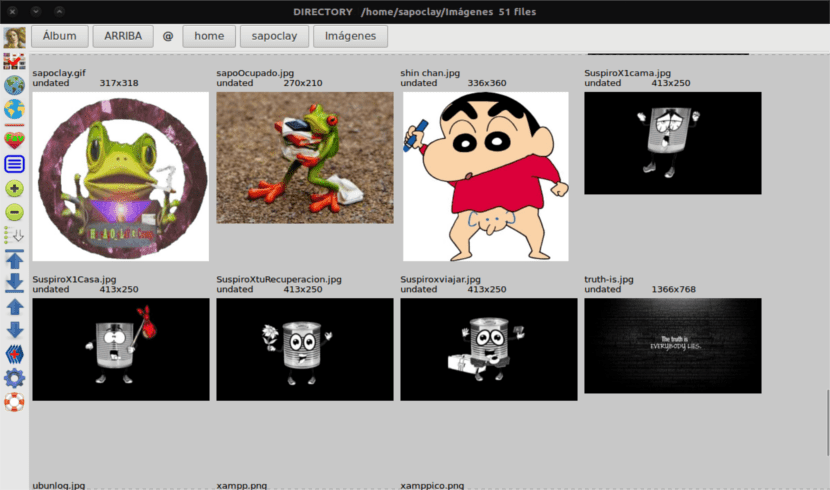
プログラムはユーザーに利用可能になります 典型的なバッチ機能 とりわけ、メタデータのコピー、移動、名前の変更、サイズ変更、立っている、変換、追加/レビューなど。 サイズ変更と整形には、サイズ変更、回転、ビューの修正、ページカーブの平坦化、画像のワープなど、いくつかのツールを使用できます。 編集した画像は次のように保存できます JPEG、TIFF(8/16ビット/カラー)、またはPNG(8/16ビット).
「cpfilename」関数は、別のcopyfile()呼び出しに置き換えられました。 これにより、バッチ機能は次のようになります。 特殊文字に対するフェイルセーフ 名前で。
Fotoxxエディタは私たちを可能にします ビデオファイルを画像として表示 (最初のフレーム)とギャラリーのサムネイル。
このプログラムがユーザーに提供できる多くの機能について詳しく知る必要がある場合は、次のURLですべてを確認できます。 プロジェクトのウェブサイト.
UbuntuにFotoxx17.08エディターをインストールする方法
El GetDebリポジトリ Ubuntu 16.04、Ubuntu17.04およびそれらの派生物の最新パッケージを提供します。 .debパッケージは以下からダウンロードできます。 リンク。 リポジトリからインストールする場合は、ターミナルを開く必要があります(Ctrl + Alt + T)。 開いたら、次のコマンドを貼り付けるだけです。
sudo sh -c 'echo "deb http://archive.getdeb.net/ubuntu $(lsb_release -sc)-getdeb apps" >> /etc/apt/sources.list.d/getdeb.list'
次のステップは、リポジトリキーをダウンロードしてインストールすることです。
wget -q -O - http://archive.getdeb.net/getdeb-archive.key | sudo apt-key add -
インストールするソフトウェアの古いバージョンをお持ちの場合は、UpdateManagerを使用してプログラムを更新できます。 コンピュータに初めてインストールする場合は、ターミナルで次のコマンド(Ctrl + Alt + T)を実行することでインストールできます。
sudo apt update && sudo apt-get install fotoxx
コンピューターにリポジトリーを追加する必要がない場合は、コードをダウンロードしてコンパイルできます。 これも多くの問題を引き起こすことはありません。 ターミナルを開き(Ctrl + Alt + T)、次のように入力する必要があります。
wget www.kornelix.net/downloads/tarballs/fotoxx-17.08.2.tar.gz tar -xzf fotoxx-17.08.2.tar.gz cd fotoxx-17.08.2 make sudo make install
UbuntuからFotoxxエディターをアンインストールします
このプログラムをコンピューターから削除したい場合、およびリポジトリからインストールした場合は、それを削除するのは簡単な作業です。 ターミナルから次のコマンドを実行します(Ctrl + Alt + T)。
sudo apt-get remove --autoremove fotoxx
リポジトリを削除するには、ソフトウェアアプリケーションから実行し、[その他のソフトウェア]タブに移動します。
あなたが探しているのであれば GIMPよりもやや軽くて使いやすい、Fotoxxエディターを試してみると面白いかもしれません。
しかし、それは生の画像しか読むことができませんか? すべての種類の画像を読み取って変更することはできません。または、生の画像のみである必要があります。現在、それらが何であるかさえわかりません。
生の画像形式は、写真であろうとなかろうと、カメラのデジタルセンサーによってキャプチャされたすべての画像データを含むデジタル画像ファイル形式です。
プログラムが読み取ることができる形式については、画像の一般的な形式を読み取って変更できることをお伝えします。 Salu2。
Aaaaわかりました、あなたの答えにとても感謝しています、私はこのタイプの小さなプログラムを探していたので、それからそれを見ていきます。 ご挨拶。